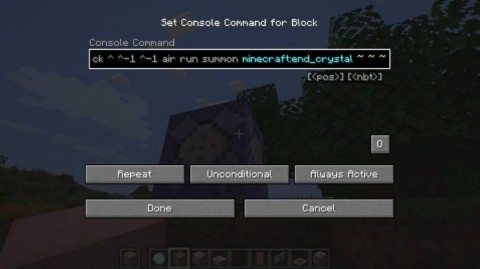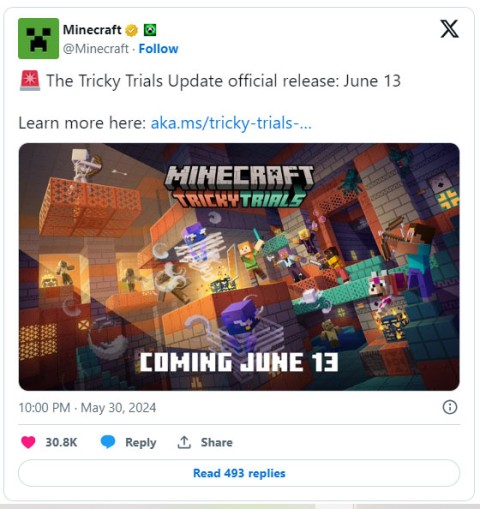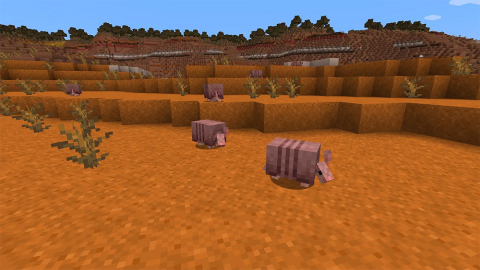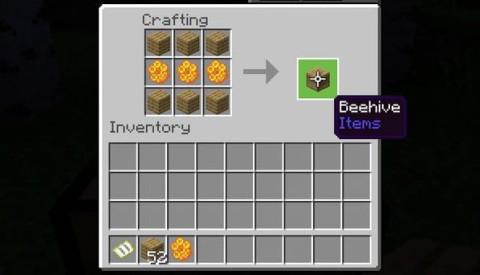Как вырастить Аксолотля Майнкрафт, приручить Саламандру Майнкрафт

Аксолот в Minecraft станет отличным помощником для игроков при действиях под водой, если они знают, как им пользоваться.
Minecraft принадлежит к чрезвычайно популярному жанру игр-песочниц с интересным геймплеем, сочетающим элементы конструкции и выживания ... Хотя красивого интерфейса нет, графика не слишком отличная, если не трудно сказать, но Эта игра позволяет игрокам менять костюмы персонажей Minecraft в соответствии со своими предпочтениями.
Хотя в игре нет функции, позволяющей игрокам менять свой скин Mine, мы можем сделать это разными способами. И в учебнике ниже, автор представит вам самый простой, но все же самый эффективный способ переодеться для персонажей Minecraft.
Перед запуском необходимо проверить компьютер и убедиться, что выполнены следующие условия:
Как только у нас будет достаточно условий, мы начнем менять первые шаги, чтобы изменить скин в Minecraft.
Шаг 1: Вы используете веб-браузер на компьютере и заходите на одну из страниц скина для игр Minecraft. Как и в этой статье, мы будем использовать самую популярную страницу - Novaskin .

Шаг 2. Перетащите панель параметров с левой стороны, чтобы найти нужный скин, щелкните левой кнопкой мыши на нем, чтобы отобразить увеличенную правую сторону.

Шаг 3 : Не только выбирайте, но и на этой странице мы также можем произвольно создавать фигуры, менять цвета, текстуры на персонаже, как вам нравится, или на любого персонажа, которого вы хотите. Панель параметров цвета и значки инструментов на этом интерфейсе страницы помогут вам в этом. Все зависит от вашего творчества и предпочтений.
Когда закончите, щелкните левой кнопкой мыши на значке Сохранить выше, чтобы сохранить.

Шаг 4 : Появляется новый интерфейс, вы можете назвать своего нового персонажа ( Дайте мне имя ) или описать этого персонажа ( Описание ), затем выбрать Сохранить, чтобы сохранить.

Подождите немного, пока страница подтвердит создание нового персонажа, а затем нажмите « Загрузить», чтобы загрузить этот новый скин на компьютер.

Шаг 5 : Выберите место для сохранения этого скина, затем « Сохранить следующее» как обычно.

Шаг 6 : Это довольно важный шаг, делая по очереди:

Шаг 7. Нажмите значок « Пуск» в левом нижнем углу экрана, введите % appdata%, чтобы получить доступ к папке с игрой, которая была установлена на компьютере.

Появится, как показано ниже, нажмите на папку .minecraft .

Шаг 8 : Перейдите в папку с версиями, затем скопируйте версию Minecraft, в которую вы играете, или версию, в которой вы хотите изменить скин персонажа.
Поскольку писатель воспроизводит только одну версию (последняя версия - 1.11.2), других версий не будет. И если вы играете в разных версиях, появится список, выберите и скопируйте версию, которую вы хотите применить.

Затем вставьте его в ту же позицию, что и две загруженные скины выше (иллюстрация).

Шаг 9 : Дважды щелкните файл, который вы только что скопировали, и вы увидите, что есть два файла ниже.

Шаг 10 : переименуйте два файла в этом файле, а именно добавьте слово skin после имени файла с синтаксисом:
Название версии (пробел)
Примечание .
Может быть, многие проигрыватели при открытии этого файла увидят больше папки natives, вам не нужно об этом заботиться, просто переименуйте два файла JSON и сжатые файлы (файлы RAR).
Из добавленного скина есть пробел с названием версии.

Сделайте то же самое с именем внешней папки.

Шаг 11 : Дважды щелкните файл JSON, чтобы открыть его в Блокноте.

Если прямой опции нет, вы можете щелкнуть правой кнопкой мыши файл и выбрать « Открыть» (или « Открыть с помощью ...» ). Появится окно Windows, щелкните значок «Блокнот» и нажмите « ОК» .
Если этого не произойдет, нажмите кнопку Обзор ... внизу и посмотрите на свой компьютер.

Шаг 12 : В первой строке вы увидите название версии, позже снова добавив скины (заметьте, пробелы еще есть). Затем выберите Файл / Сохранить, чтобы сохранить изменения, затем закройте Блокнот.

Шаг 13 : Щелкните правой кнопкой мыши значок сжатого файла и выберите открыть с помощью WinRAR - Открыть с помощью WinRAR .

Интерфейс выглядит как ниже.

Шаг 14 : Нажмите на следующую ссылку:
активы / майнкрафт / текстуры / сущность
Прокрутите вниз, чтобы найти и удалить файл с именем Alex (или alex.png ).

Сделайте то же самое со Стивом (щелкните файл правой кнопкой мыши, выберите « Удалить» или щелкните файл левой кнопкой мыши, а затем щелкните значок «Удалить» на панели инструментов).

Шаг 15 : Выберите оба файла скина, которые мы загрузили ранее, щелкните левой кнопкой мыши и удерживайте, перетащите их в открытый интерфейс WinRAR, чтобы заменить два файла, которые были удалены.

После перетаскивания вы проверяете, похожи ли эти два файла на другие файлы или нет? Если это правда, то у нас 90% успеха.
Далее нужно щелкнуть левой кнопкой мыши, удерживать и продолжить перетаскивание скопированного каталога версий и переименование предыдущей версии в каталог версий (как показано ниже).

Теперь вы увидите в списке версий Mine, которые добавили новую папку, это также версия, которую мы выберем для игры в игре.

Выполнив все операции, вы открываете игры Minecraft на своем компьютере и входите в свою учетную запись Minecraft, чтобы играть как обычно. Но обратите внимание, необходимо выбрать новую версию, которую мы только что добавили выше, щелкните левой кнопкой мыши на Edit Profile и найдите, выберите новую версию (версия с именем skin).

Вы можете проверить, есть ли эта новая версия в списке игр или нет, щелкнув левой кнопкой мыши на новый профиль выше. Нажмите на список версий в Использовать версию, выберите версию для использования и затем снова сохраните профиль.

И вот, наш результат. Характер писателя был изменен кожей с характерными признаками, которые имеют личность.

С помощью этого подробного руководства, и если вы эстетичный пользователь, вы можете потратить некоторое время на создание собственного нового скина для своего персонажа.
Желаю вам веселых развлечений!
Аксолот в Minecraft станет отличным помощником для игроков при действиях под водой, если они знают, как им пользоваться.
Учитывая, насколько хорошо «Майнкрафт» собрал кассу в прокате, выход сиквела кажется лишь вопросом времени, а не вопроса «если вообще выйдет». Вот чего фанатам стоит ожидать от следующего фильма Minecraft.
Команды Minecraft позволяют игрокам создавать множество интересных эффектов, и одна из интересных опций — заставить снежки взрываться. Вот как сделать взрывающиеся снежки в Minecraft.
После множества снимков, дополнений и изменений обновление завершено и готово к выпуску. Только что объявлена официальная дата выхода Minecraft 1.21!
Minecraft, невероятно популярная 3D-игра по исследованию блочного мира, принадлежащая Microsoft, теперь доступна практически на всех основных игровых аппаратных платформах, за исключением PlayStation 5.
Вот как найти и использовать медь в Minecraft, в том числе как создавать предметы из меди и как отбеливать окисленную медь.
С помощью инструкций в статье вы сможете бесплатно скачать и установить Minecraft на iPhone/iPad.
Если вы планируете вырастить панголина в Minecraft в качестве домашнего животного, прочтите несколько советов ниже.
Кальцит — декоративный блок в Minecraft. В этой статье мы расскажем, как найти кальцит в Minecraft.
Всё, что мы знаем о предстоящем выпуске Minecraft Legends. Узнайте дату выхода, системные требования и геймплей этой легендарной игры и больше информации для поклонников Minecraft.
Покажите, как изменить язык Mini World: Block Art на вьетнамский для лучшего понимания игры на выживание.
Биом Бледный сад стал лучшей частью Minecraft Live 2024 и привел в восторг всех в сообществе Minecraft. Поклонники Minecraft предложили пять построек, которые можно добавить в Бледный сад.
У Minecraft есть приятная и интересная функция - MyPet. Узнайте, как использовать MyPet для создания питомцев в Minecraft.
Эти испытания Minecraft предлагают свежий опыт и могут открыть опытным игрокам совершенно новые перспективы.
Пчелиный воск в Minecraft — полезный ресурс, который можно получить из пчелиных ульев или пчеловодческих ферм.
В Lien Quan Mobile есть много коротких терминов, которые помогут вам быстро и эффективно общаться во время соревнований. А теперь Совет Лянь Цюань рассмотрит самые основные термины, которые должны понимать генералы.
Благодаря Nintendo Switch Online исследовать сотни классических игр для NES, SNES, N64, Game Boy и Sega Genesis стало проще, чем когда-либо.
Прежде чем обновлять память, попробуйте воспользоваться настройками, описанными в этом руководстве, чтобы улучшить время загрузки игровых данных в Windows.
Хороший телевизор для игр оценивается по многим факторам. Основное внимание уделяется качеству изображения, контрастности, цвету, точности, а еще одним фактором является задержка ввода.
Все любят получать что-то бесплатно. Однако когда речь заходит о бесплатных мобильных играх, мы все знаем, что на самом деле они не бесплатны.
Ошибка 500 — знакомое сообщение, с которым сталкиваются многие игроки при использовании Epic Games Store.
Football Manager 2024 доступен бесплатно в магазине Epic Games до 12 сентября, и вы можете загрузить его на свой компьютер.
Зомби всегда были привлекательной темой в компьютерных играх и фильмах ужасов. Издатели игр эксплуатировали эту тему и добились большого успеха благодаря жанру зомби-хорроров.
Игра Tai Uong уже официально выпущена и позволяет игрокам загрузить ее на свои компьютеры через платформу распространения игр Steam.
Чтобы играть в игру про динозавров T-rex Run на Chrome как в автономном режиме, так и в режиме онлайн, вам просто нужно следовать этому простому руководству. На экране появится милый динозавр T-rex, и вы сможете начать игру.
Среди геймеров уже давно ведутся споры о том, что лучше использовать для игр: ноутбук, настольный компьютер или консоль. Хотя каждый вариант имеет свои преимущества, игры на ноутбуке имеют свои уникальные особенности.
Если вы ищете новые впечатления, перед добавлением мода в игру следует помнить о нескольких вещах.
Если вы столкнулись с проблемами низкого FPS во время игр на Windows, выполните следующие действия, чтобы устранить проблемы с низким FPS и вернуться к высококачественному игровому процессу.
Хотите узнать, кто победил в GOTY 2024? The Game Awards 2024 или хотите краткий обзор всех победителей, прочитайте от начала до конца
Существует множество игр, в которые можно играть без подключения к Wi-Fi или использования данных. Если вы ищете такие офлайн-игры, то эта статья для вас.